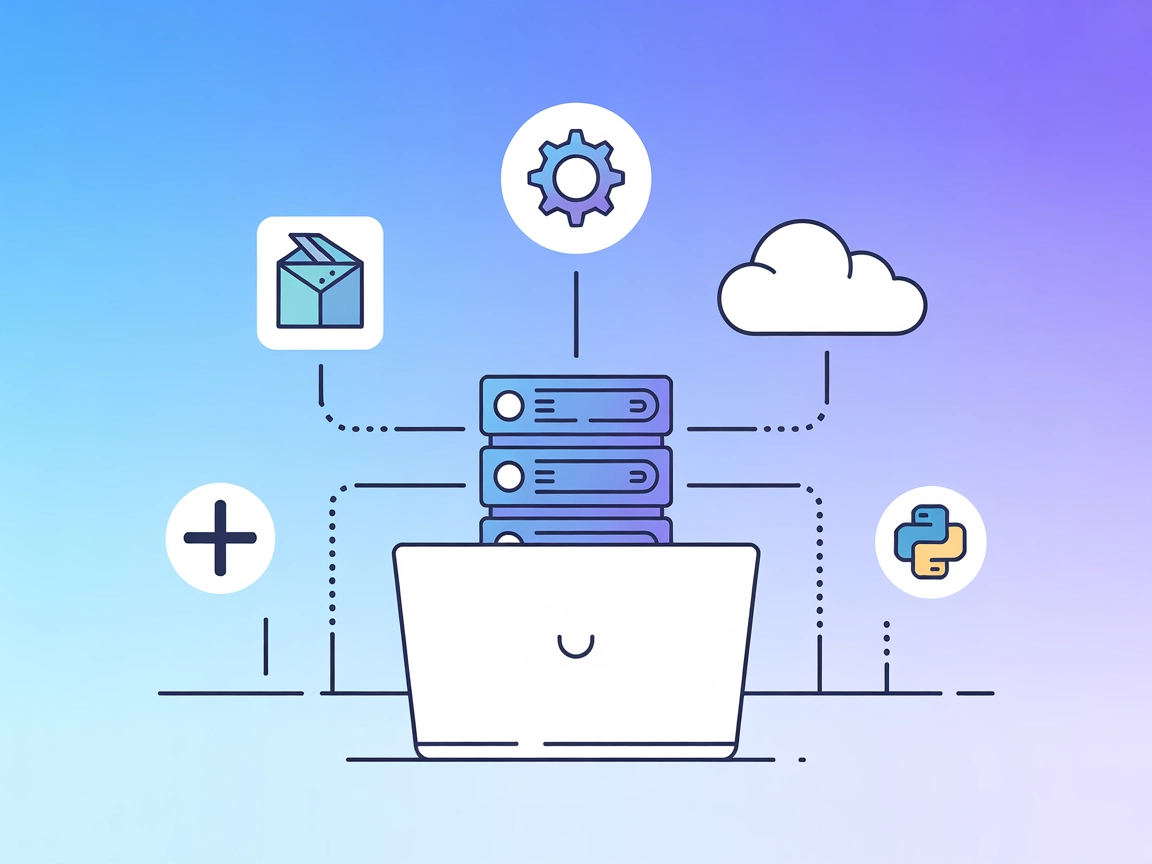
Serveur MCP mcp-installer
Le serveur MCP mcp-installer simplifie et automatise l'installation d'autres serveurs Model Context Protocol, permettant aux assistants IA et aux développeurs d...
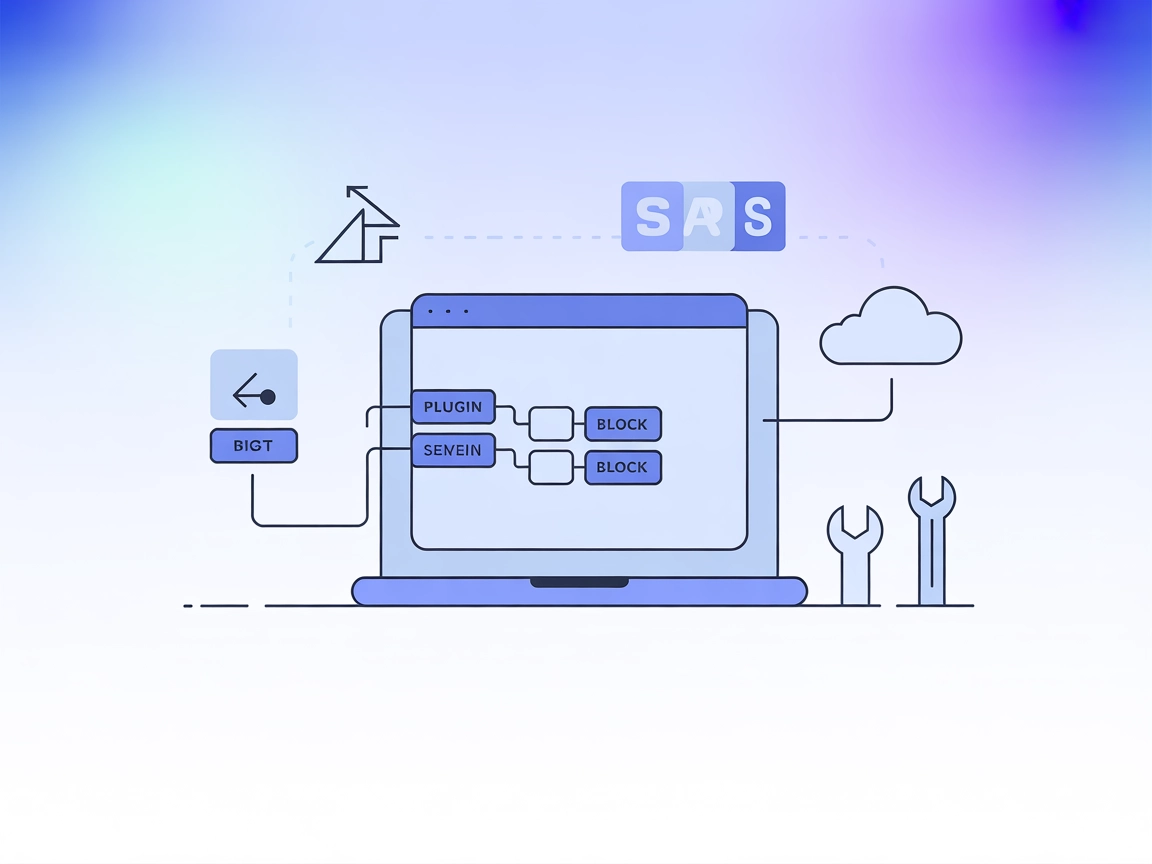
Automatisez l’installation et la configuration de serveurs MCP dans Cursor IDE avec l’Installeur Cursor MCP. Étendez facilement les capacités de votre assistant IA avec des intégrations externes pour un développement rapide.
FlowHunt fournit une couche de sécurité supplémentaire entre vos systèmes internes et les outils d'IA, vous donnant un contrôle granulaire sur les outils accessibles depuis vos serveurs MCP. Les serveurs MCP hébergés dans notre infrastructure peuvent être intégrés de manière transparente avec le chatbot de FlowHunt ainsi qu'avec les plateformes d'IA populaires comme ChatGPT, Claude et divers éditeurs d'IA.
L’Installeur Cursor MCP est un serveur Model Context Protocol (MCP) conçu pour simplifier l’installation et la configuration d’autres serveurs MCP dans Cursor IDE. En fournissant une URL git, les utilisateurs peuvent utiliser cet outil pour installer rapidement des serveurs MCP, ce qui facilite la connexion des assistants IA à des sources de données externes, à des API et à des services. Cela rationalise les workflows de développement en automatisant le processus de mise en place, permettant aux systèmes IA d’effectuer des tâches telles que des requêtes de base de données, la gestion de fichiers ou des interactions API directement dans Cursor. Son objectif principal est de faciliter l’onboarding rapide et l’intégration de nouvelles fonctionnalités MCP, tant en développement qu’en production.
Aucune information disponible concernant les modèles de prompts dans le dépôt fourni.
Aucune information disponible concernant les ressources exposées par le serveur dans le dépôt fourni.
Aucune information disponible concernant des outils spécifiques dans server.py ou ailleurs dans le dépôt fourni.
{
"mcpServers": {
"cursor-mcp-installer": {
"command": "npx",
"args": ["@matthewdcage/cursor-mcp-installer@latest"]
}
}
}
{
"mcpServers": {
"cursor-mcp-installer": {
"command": "npx",
"args": ["@matthewdcage/cursor-mcp-installer@latest"]
}
}
}
{
"mcpServers": {
"cursor-mcp-installer": {
"command": "npx",
"args": ["@matthewdcage/cursor-mcp-installer@latest"]
}
}
}
{
"mcpServers": {
"cursor-mcp-installer": {
"command": "npx",
"args": ["@matthewdcage/cursor-mcp-installer@latest"]
}
}
}
Sécuriser les clés API
Utilisez des variables d’environnement pour sécuriser les clés API nécessaires, en ajoutant un objet env dans la configuration. Exemple :
{
"mcpServers": {
"cursor-mcp-installer": {
"command": "npx",
"args": ["@matthewdcage/cursor-mcp-installer@latest"],
"env": {
"API_KEY": "votre-api-key"
},
"inputs": {
"apiKey": "${API_KEY}"
}
}
}
}
Utilisation de MCP dans FlowHunt
Pour intégrer des serveurs MCP à votre workflow FlowHunt, commencez par ajouter le composant MCP à votre flux et connectez-le à votre agent IA :
Cliquez sur le composant MCP pour ouvrir le panneau de configuration. Dans la section configuration système MCP, insérez les détails de votre serveur MCP en utilisant ce format JSON :
{
"cursor-mcp-installer": {
"transport": "streamable_http",
"url": "https://yourmcpserver.example/pathtothemcp/url"
}
}
Une fois configuré, l’agent IA peut utiliser ce MCP comme outil, avec accès à toutes ses fonctions et capacités. N’oubliez pas de remplacer “cursor-mcp-installer” par le nom réel de votre serveur MCP et l’URL par celle de votre propre serveur MCP.
| Section | Disponibilité | Détails/Remarques |
|---|---|---|
| Aperçu | ✅ | |
| Liste des Prompts | ⛔ | Aucune information trouvée |
| Liste des Ressources | ⛔ | Aucune information trouvée |
| Liste des Outils | ⛔ | Aucune information trouvée |
| Sécurisation des clés API | ✅ | Modèle de variable d’environnement présenté |
| Prise en charge du sampling (moins important) | ⛔ | Pas d’info |
L’Installeur Cursor MCP est un utilitaire MCP ciblé pour l’automatisation serveur dans Cursor IDE. Il excelle dans sa fonction principale, mais l’absence de documentation détaillée sur les prompts, ressources et outils limite sa valeur comme exemple MCP polyvalent. Le dépôt fournit un modèle de licence clair et des instructions pratiques de configuration.
Score : 4/10 — Excellente solution pour un usage précis, mais il manque des primitives MCP générales et de la documentation.
| Dispose d’une LICENCE | ✅ (MIT) |
|---|---|
| Au moins un outil | ⛔ |
| Nombre de Forks | 4 |
| Nombre d’étoiles | 55 |
L’Installeur Cursor MCP est un utilitaire de serveur MCP pour Cursor IDE. Il automatise l’installation et la configuration d’autres serveurs MCP via une URL git, permettant une intégration rapide d’outils externes et de sources de données dans vos workflows IA.
En automatisant la mise en place des serveurs MCP, il réduit les étapes de configuration manuelle, minimise les erreurs et permet aux développeurs de se concentrer sur la création de workflows intelligents au lieu de l’infrastructure.
Bien qu’il soit conçu pour Cursor IDE, vous pouvez configurer l’installeur dans d’autres environnements compatibles comme Windsurf, Claude et Cline, à condition qu’ils permettent des définitions personnalisées de serveurs MCP.
Vous devez utiliser des variables d’environnement dans votre configuration pour stocker les données sensibles comme les clés API, conformément aux exemples JSON fournis.
La version actuelle ne fournit ni modèles de prompts ni définitions d’outils explicites. Sa principale fonction est d’automatiser l’installation et la configuration d’autres serveurs MCP.
L’Installeur Cursor MCP est publié sous licence MIT, le rendant open source et adapté à un usage commercial ou personnel.
Rationalisez vos workflows IA avec l’installation et la configuration de serveurs MCP en un clic à l’intérieur de Cursor IDE. Accélérez l’intégration d’assistants IA avec FlowHunt dès aujourd’hui.
Le serveur MCP mcp-installer simplifie et automatise l'installation d'autres serveurs Model Context Protocol, permettant aux assistants IA et aux développeurs d...
Automatisez l’installation et la configuration des serveurs Model Context Protocol (MCP) dans Cursor IDE. L’Installeur MCP pour Cursor simplifie le déploiement ...
Le serveur Model Context Protocol (MCP) fait le lien entre les assistants IA et des sources de données externes, des API et des services, permettant une intégra...
Consentement aux Cookies
Nous utilisons des cookies pour améliorer votre expérience de navigation et analyser notre trafic. See our privacy policy.


